Poprawka: Awaria lub brak ładowania Outward Definitive Edition na Xbox One i Xbox Series X/S
Miscellanea / / May 18, 2022
Outward Definitive Edition to nowość Wydanie ostateczne który zapewnia najlepsze wrażenia dla Zewnętrzny gracze. Nie jest to tylko przeróbka wizualna, ale naturalnie łączy nową mechanikę i funkcje z Outward i obu DLC, Soroboreans i The Three Brothers, aby poczuć się jak zupełnie nowe doświadczenie. Cóż, to dość niefortunne, że wielu graczy Outward Definitive Edition boryka się z takimi problemami jak się zawiesza lub nie ładuje na swoich konsolach Xbox One i Xbox Series X/S podczas uruchamiania.
Jeśli również jesteś jednym z nich, nie musisz się tym martwić. Zwykle takie problemy z awarią uruchamiania gier mogą wystąpić z kilku powodów, a programiści również nie mogą pomóc. Użytkownicy Xbox One i Seria Xbox S|X Użytkownicy konsol również często wpadają w te kłopoty, zwłaszcza w przypadku nowo wydanych tytułów. Jeśli nie chcesz więcej cierpieć, dopóki programiści nie wymyślą poprawki, możesz spróbować naprawić ją ręcznie.
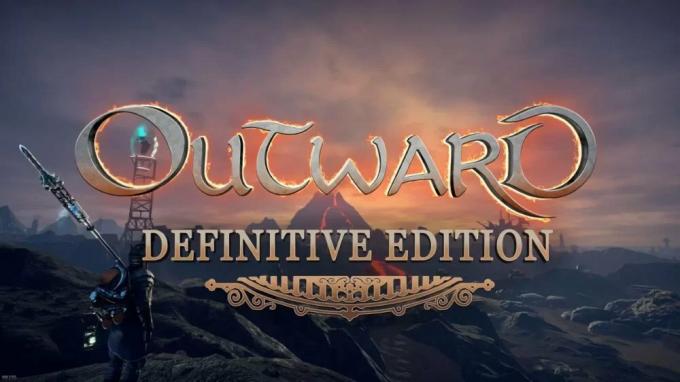
Zawartość strony
-
Poprawka: awaria Outward Definitive Edition na Xbox One i Xbox Series X/S
- 1. Przejdź do stanu offline
- 2. Sprawdź aktualizacje gry
- 3. Sprawdź aktualizacje systemu
- 4. Odinstaluj i ponownie zainstaluj Outward Definitive Edition
- 5. Zresetuj konsolę
Poprawka: awaria Outward Definitive Edition na Xbox One i Xbox Series X/S
Dostępnych jest tylko kilka możliwych przyczyn lub obejścia, które mogą pomóc w rozwiązaniu problemu z awarią na konsolach Xbox. Na szczęście poniżej przedstawiliśmy wszystkie metody i powinieneś je sprawdzać pojedynczo, dopóki problem nie zostanie rozwiązany. Czasami takie problemy może powodować nieaktualna wersja gry lub oprogramowania systemowego. Ponowna instalacja plików gry lub zresetowanie konsoli może rozwiązać problem.
1. Przejdź do stanu offline
Upewnij się, że przeszedłeś w stan offline, a następnie spróbuj ponownie zagrać lub uruchomić grę. Chociaż wykonanie całego procesu może zająć kilka minut, warto spróbować raz.
- wciśnij Przycisk Xbox na kontrolerze.
- Udaj się do profil sekcja (ostatnia opcja po prawej stronie) > Wybierz Profil i system.
- Wybierać Ustawienia > Wybierz Ogólny.
- Wybierz Ustawienia sieci konsoli Xbox > Wybierz, aby Wylogować się.
- Po zakończeniu przejdź do biblioteki gier i ponownie uruchom grę Outward Definitive Edition.
2. Sprawdź aktualizacje gry
Nieaktualna wersja gry może powodować kilka problemów ze zgodnością, zamiast zawierać błędy. Dlatego zawsze lepiej jest aktualizować swoją wersję gry. Aby to zrobić:
Reklamy
- wciśnij Przycisk Xbox na kontrolerze.
- Następnie wybierz Moje gry i aplikacje > Wybierz Widzieć wszystko.
- Wybierz Zarządzać i wtedy Aktualizacje.
- Jeśli aktualizacja jest dostępna, konsola automatycznie rozpocznie pobieranie i instalowanie nowej poprawki.
3. Sprawdź aktualizacje systemu
Upewnij się, że sprawdziłeś aktualizacje systemu konsoli, zanim przejdziesz do jakichkolwiek wniosków. Czasami problemy z przestarzałą wersją systemu lub nawet chwilowa usterka mogą Cię niepokoić.
- wciśnij Przycisk Strona główna na konsoli Xbox, aby otworzyć menu pulpitu nawigacyjnego.
- Teraz wybierz Ustawienia u dołu menu > Wybierz Wszystkie ustawienia.
- Wybrać System > Wybierz Aktualizacje.
- Wybierz Aktualizuj konsolę (jeśli jest dostępny) > Postępuj zgodnie z instrukcjami wyświetlanymi na ekranie, aby zakończyć proces aktualizacji.
- Po zakończeniu zrestartuj konsolę, aby zastosować zmiany.
4. Odinstaluj i ponownie zainstaluj Outward Definitive Edition
Możesz spróbować całkowicie odinstalować i ponownie zainstalować grę na konsoli Xbox, aby sprawdzić, czy problem nadal Cię niepokoi, czy nie. Możliwe też, że pliki gry zostały uszkodzone lub zniknęły. Dlatego spróbuj ponownie zainstalować grę Outward Definitive Edition na konsoli. Aby to zrobić:
- wciśnij Przycisk Xbox na kontrolerze, aby otworzyć menu przewodnika.
- Wybierz Moje gry i aplikacje > Hit Widzieć wszystko > Wybierz do Gry.
- Następnie wybierz Gotowy do instalacji zakładka > Wybierz Kolejka.
- Wybierz Outward Definitive Edition grę, którą próbujesz ponownie zainstalować.
- Teraz naciśnij Przycisk MENU na kontrolerze.
- Wybierz Zarządzaj grą i dodatkami lub Zarządzaj aplikacją.
- Wybierać Outward Definitive Edition > Wybierz Odinstaluj wszystko.
- Pamiętaj, aby wybrać Odinstaluj wszystko aby potwierdzić zadanie.
- Poczekaj na zakończenie procesu dezinstalacji.
- Uruchom ponownie system, aby zastosować zmiany.
- Następnie naciśnij Przycisk Xbox na kontrolerze, aby ponownie otworzyć menu przewodnika.
- Uderzyć Moje gry i aplikacje > Wybierz Widzieć wszystko > Idź do Gry.
- Wybierz Gotowy do instalacji zakładka > Trafienie zainstalować dla Outward Definitive Edition.
- Poczekaj na proces instalacji, a następnie uruchom ponownie konsolę.
5. Zresetuj konsolę
Jeśli żadna z metod nie zadziałała, spróbuj przywrócić ustawienia fabryczne konsoli Xbox, wykonując poniższe czynności, aby rozwiązać problem.
- wciśnij Przycisk Xbox na kontrolerze, aby otworzyć menu przewodnika.
- Wybierz Profil i system > Idź do Ustawienia > Wybierz System.
- Iść do Informacje o konsoli > Wybierz Zresetuj konsolę.
- Otrzymasz monit jak Zresetować konsolę?
- Tutaj powinieneś wybrać Zresetuj i usuń wszystko. [Spowoduje to usunięcie wszystkich danych użytkownika, w tym kont, zapisanych gier, ustawień, wszystkich zainstalowanych aplikacji i gier itp.]
- Chociaż możesz wybrać opcję Zresetuj i zachowaj moje gry i aplikacje, w większości przypadków może to nie rozwiązać problemu.
- Po wybraniu opcji konsola Xbox rozpocznie usuwanie i resetowanie systemu do domyślnych ustawień fabrycznych.
- Poczekaj na zakończenie procesu, a następnie uruchom ponownie konsolę.
To wszystko, chłopaki. Zakładamy, że ten przewodnik był dla Ciebie pomocny. W przypadku dalszych pytań daj nam znać w komentarzu poniżej.
Reklamy



